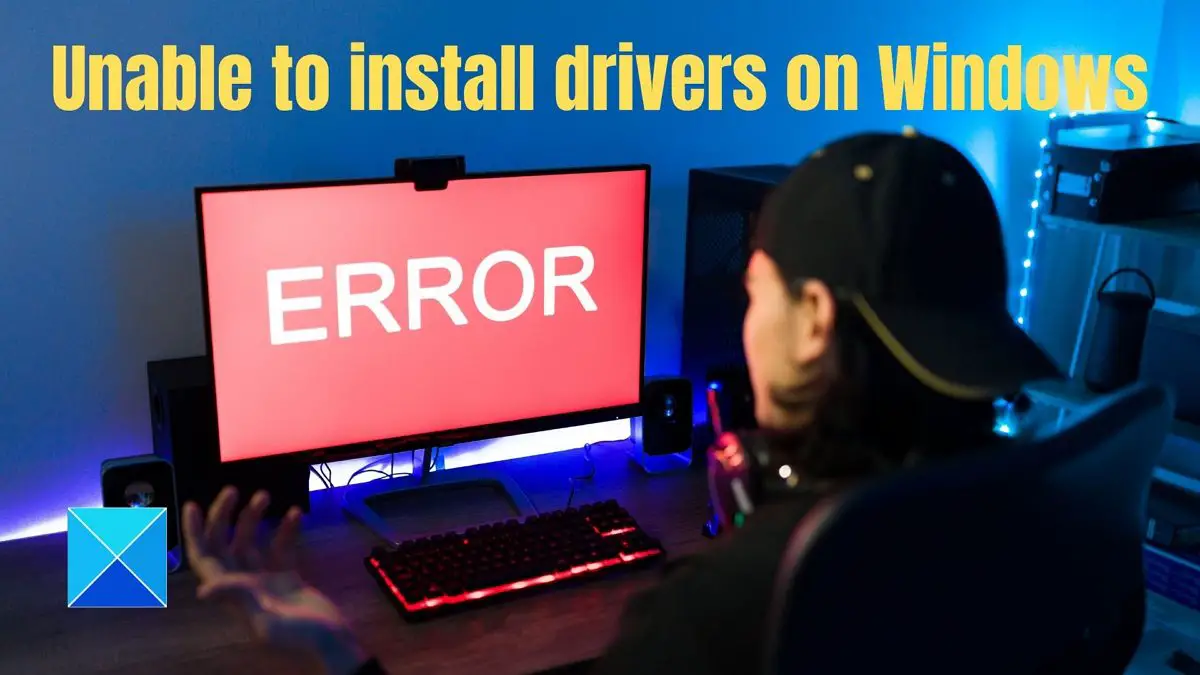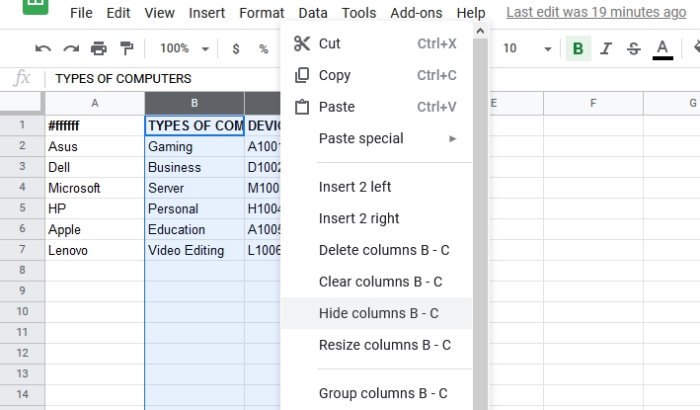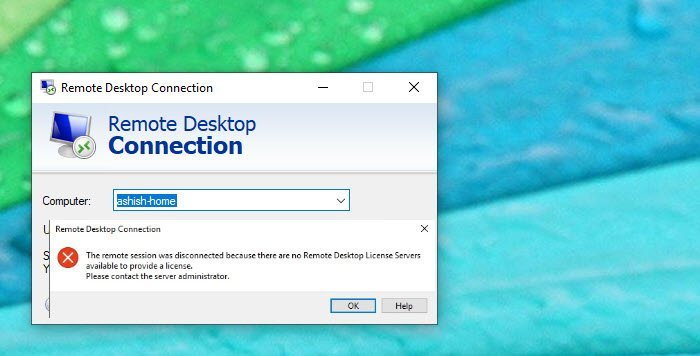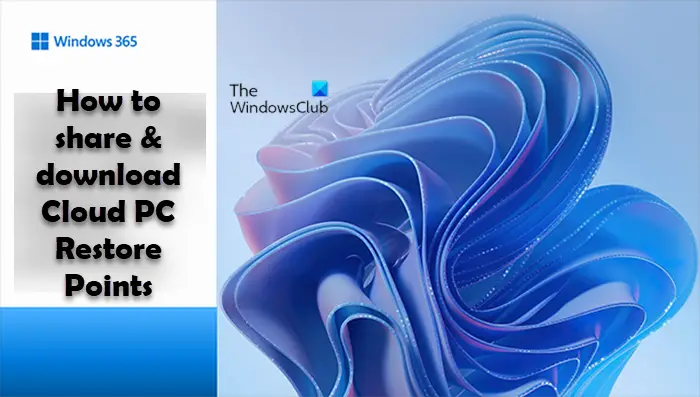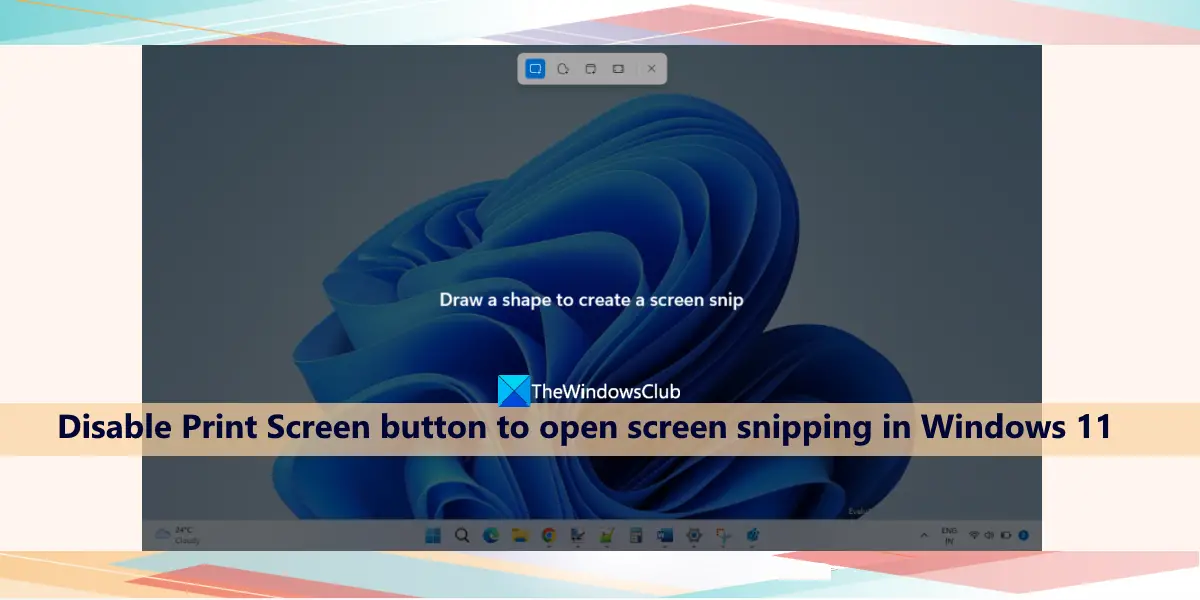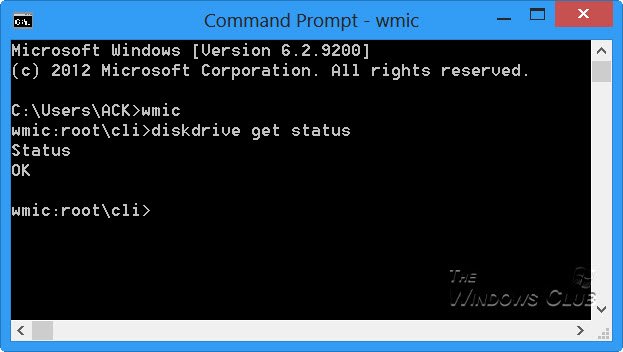USB ドライブや物理キーを使用してコンピュータをロックおよびロック解除したいと思ったことはありませんか?見た目もクールなだけでなく、コンピュータに新たなセキュリティ層を追加します。 USB ドライブを使用してコンピュータのロックを解除すると、より便利かつ迅速になります。USB ラプターはこれを可能にし、コンピュータに USB 保護を追加する優れたツールです。このツールは柔軟性があり、完全にオープンソースなので、こっそり使って自分好みにカスタマイズできます。このプログラムは可能な限り最高のセキュリティを提供するため、USB ロック メカニズムを簡単に設定できます。
組み込みのメソッドを使用する方法はすでに見てきました。SysKeyユーティリティWindows 11/10/8/7 では、USB スティックを使用してコンピュータをロックし、他の無料のツールを見てみましょう。USB ペンドライブを使用して Windows PC をロックおよびロック解除するソフトウェア。次に、USB Raptor を見てみましょう。
Windows 11/10でUSBセキュリティキーを作成する方法
始めるには、USB ペンドライブ。セットアップする必要がありますマスターパスワードUSB Raptor を初めて実行するとき。
それが完了したら、ドロップダウンから USB ドライブを選択し、「k3yファイルを作成する' ボタン。非表示の暗号化キー ファイルが生成され、USB ドライブに保存されます。ファイルが削除されないように注意する必要があります。削除しないと、その USB ドライブを使用してコンピュータのロックを解除できなくなります。その場合は、他の代替方法を使用してロックを解除する必要があります。
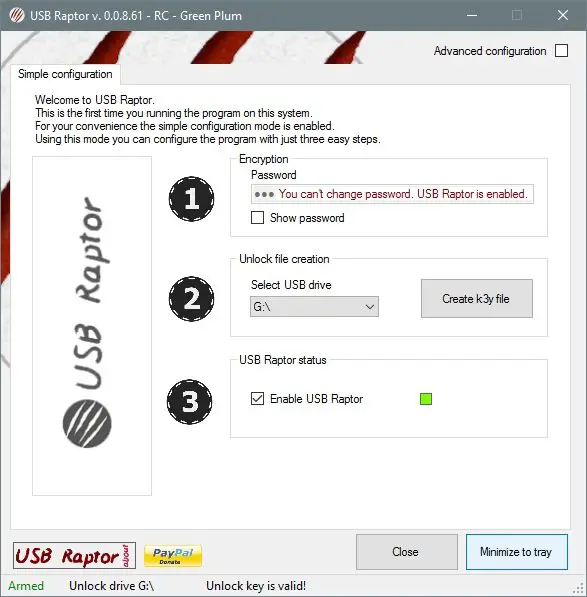
これを完了すると、USB Raptor を有効にしてシステム トレイに最小化し、バックグラウンドで実行し続けることができます。これにより、次回 USB ドライブがコンピュータから取り外されたときにコンピュータがロックされ、再びアクセスできるようになります。 USB ドライブを接続するか、マスター パスワードを使用した後にのみ。以上が、基本モード。
に切り替えることができます詳細設定モードより高度な機能については。この投稿では、高度な機能のいくつかについて説明しました。
利用可能なロックには次の 2 種類があります。システムロックそしてUSB ラプター ロック(非常識なロック)。 USB Raptor Lock の方が丈夫なのでお勧めです。また、ロックを一定時間遅らせたり、サウンドを有効にしたり、ロック画面をカスタマイズしたり、時計、ID、USB Raptor ロゴを有効/無効にしたり、カスタム テキストを書き込んだり、カスタム ロゴを追加したり、ランダムな色を有効にしたりするオプションもあります。
参考までに、USB ロックを無効にしてツールを使用している場合は、USB ドライブを使用せずにシステムをロックすることもできます。ネットワークモード。
バックドアアクセスも制御できます。マスターパスワードによるロック解除やネットワークコマンドなどの機能も有効にすることができます。
の下で高セキュリティオプションでは、USB ロック解除セットアップに対して最大限のセキュリティを確保するいくつかの高度な機能を有効にすることができます。シリアル番号検証を有効にすると、誰もセキュリティ キー ファイルを USB から他の USB ドライブにコピーしてコンピュータのロックを解除できなくなります。システムのロック中に使用された USB ドライブのみがロックの解除に使用されます。
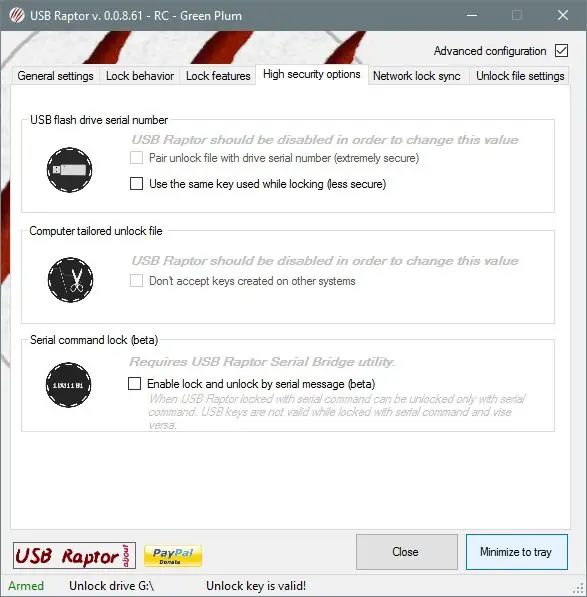
USB Raptorもサポートネットワークコマンド。マスター モードで実行して、他のコンピューターにコマンドを送信できます。 USB Raptor を実行できるようにすることができましたスレーブモードマスターコンピュータからコマンドを受信します。有効にすることができますネットワーク同期そのため、マスター コンピュータがロックされている場合、スレーブ コンピュータも自動的にロックされます。
USB ラプターのダウンロード
この記事では取り上げていない他にも素晴らしい機能がたくさんあります。詳細を確認し、これらの機能が実際に動作していることを確認するには、ツールをダウンロードしてください。このツールは非常に使いやすく、シンプル モードとアドバンス モードの間には細かく分かれています。この分割により、基本ユーザーはそれほど複雑ではないモードを使い続けることができ、上級ユーザーはツールのすべての高度な機能を同じタイルで楽しむことができます。 USB Raptor は完全に無料で、次からダウンロードできます。ソースフォージ。
USB をセキュリティ キーに変えることはできますか?
はい、USB デバイスをセキュリティ キーに変えることができます。 Windows 11 または Windows 10 にはデフォルトでオプションがありませんが、サードパーティのプログラムを使用して作業を完了することができます。ご参考までに、USB Raptor は、Windows PC で USB デバイスをセキュリティ キーに変換するのに最適なアプリの 1 つです。
読む:Microsoft アカウントのセキュリティ キーを設定する方法
USB Raptor をセットアップするにはどうすればよいですか?
USB Raptor のセットアップ プロセスは非常に簡単で、これに多くの時間を費やす必要はありません。画面の指示に従って設定を行うことができます。ただし、すべてを詳細に学習し、要件に従ってすべてをセットアップできるように、前述の手順に従うことをお勧めします。
次に読んでください:USB ペンドライブを使用して Windows PC をロックおよびロック解除する無料ソフトウェア。